CentOS Linux的最佳替代方案(一)_Rocky Linux OS 8.6基础安装教程_linux centos的替代系统
赞
踩
CentOS Linux的最佳替代方案(一)_Rocky Linux OS 8.6基础安装教程
一 Rocky Linux介绍和发展历史
Rocky Linux 官网:https://rockylinux.org/
在CentOS官方宣布停止Centos的维护之后,Centos的创始人Gregory Kurtzer宣布启动新的项目以替换Centos,这个项目就命名为Rocky Linux,是为了纪念CentOS早期的联合创始人Rocky McGaugh。
Rocky Linux有多火爆,在Rocky Linux发布后的两天内,都还没啥代码呢!就已经有几千个Star,一方面说明了人们对Rocky Linux的关注,另外一方面也说明了人们对于Centos宣布停止维护的怨念。Rocky Linux一度成为github上最热门的仓库之一,目前github Star数量已经到9.7K。
Rocky Linux位于Red Hat Enterprise Linux(RHEL)下游,Rocky Linux与CentOS一样,提供了适用于服务器的稳定版本,非常适合用来替换Centos。
通过查看 EPEL 软件库的访问日志数据可以发现,Rocky Linux在发布的短短一段时间内已经超越了Oracle Linux等基于RHEL的发行版。
Rocky Linux更是成立了基金会来推动Rocky Linux和社区的发展,我相信未来的Rocky Linux会有很好的发展,时势造英雄,Centos停止维护就是Rocky Linux的机会。
大家可能注意到这里并没有提Ubuntu、debian等发行版,这是因为我认为更好的选择是兼容原来Centos的各种使用习惯,各类脚本和配置可以最少的改动,那么最好还是使用基于RHEL的发行版,并且国内的Alibaba Cloud Linux、Anolis OS等都是基于RHEL的Linux版本,所以这可能是一个更好的选择,至少从生产环境部署上、以及基于国内的情况来说。
二 Rocky Linux基础安装
2.1 下载地址
官网下载地址:https://rockylinux.org/download
阿里云下载地址:https://mirrors.aliyun.com/rockylinux
根据你的实际需求选择合适的 ISO 系统镜像下载,这里选择阿里云开源镜像站(mirrors.aliyun.com),以 x86_64 平台的 dvd 镜像为例
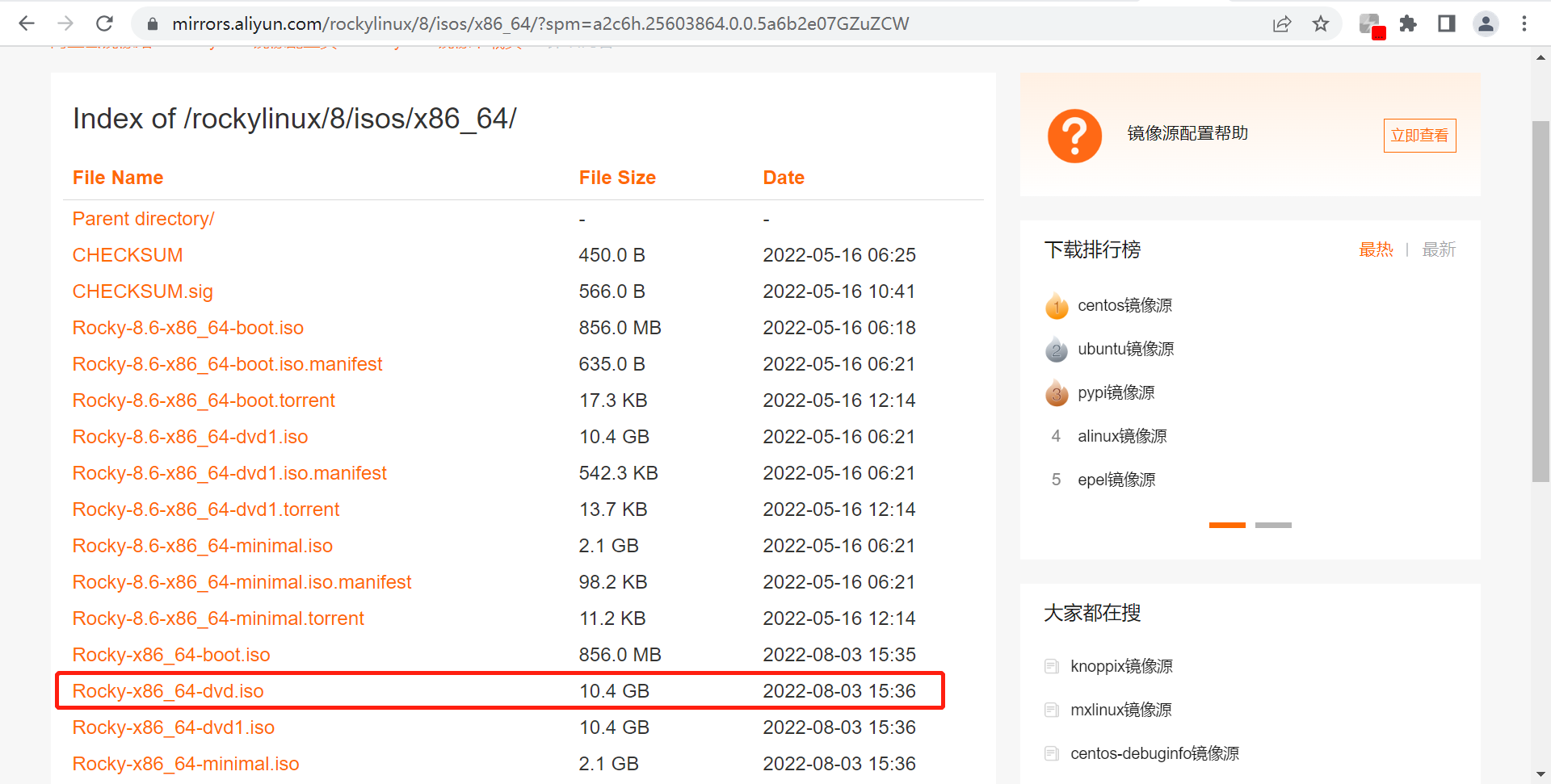
2.2 安装过程
- 开始Rocky Linux安装
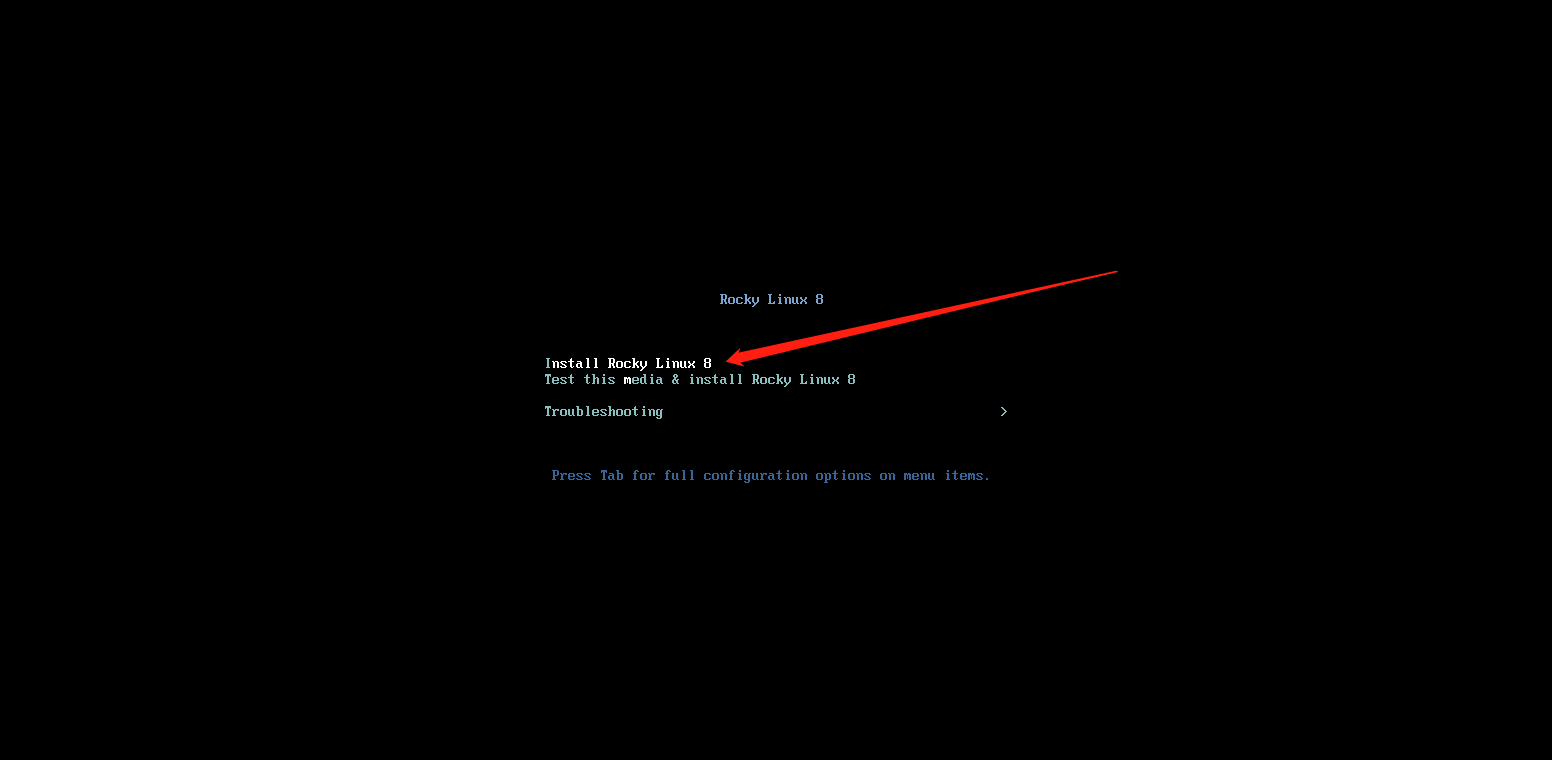
- 用上下键选择–中文–简体中文
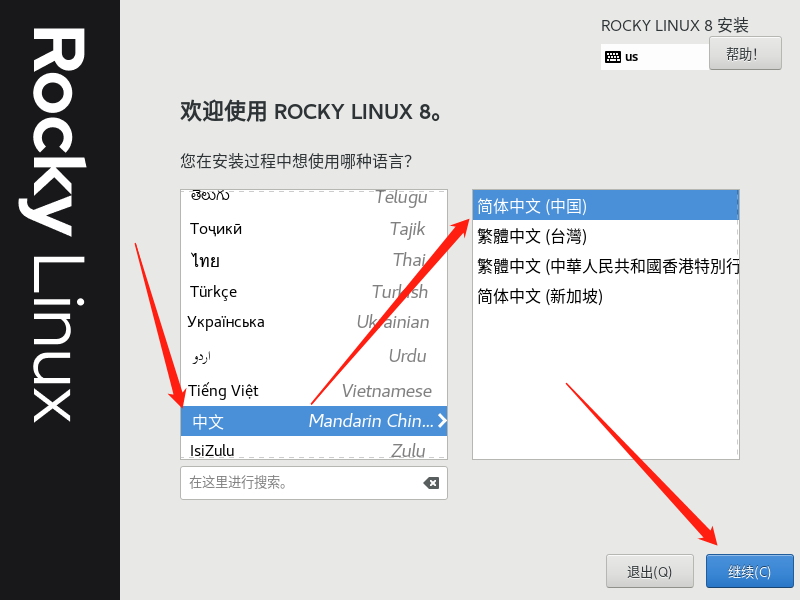
- 点击–继续
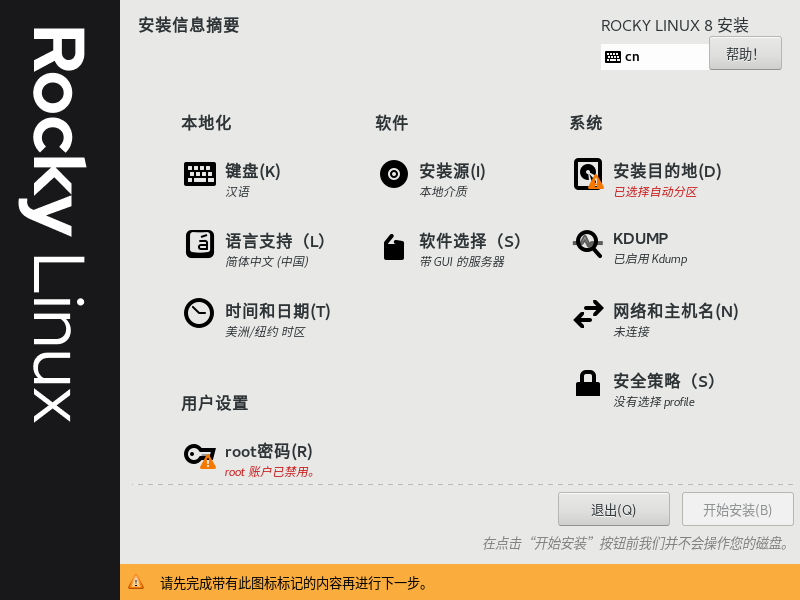
- 安装信息摘要(这里可以完成Rocky Linux版全部设置)
(1)首先,设置时区–时间和日期
- 找到–亚洲–上海,并点击–完成
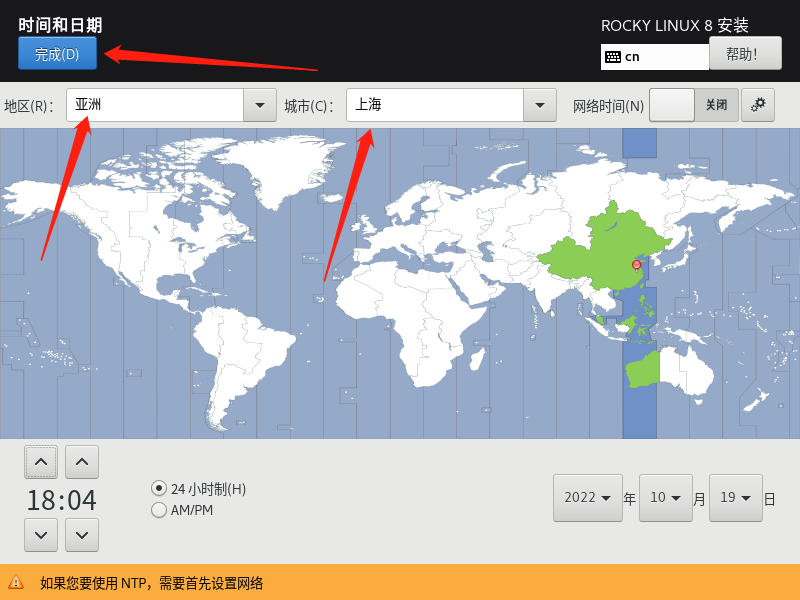
(2) 键盘布局就默认是–汉语
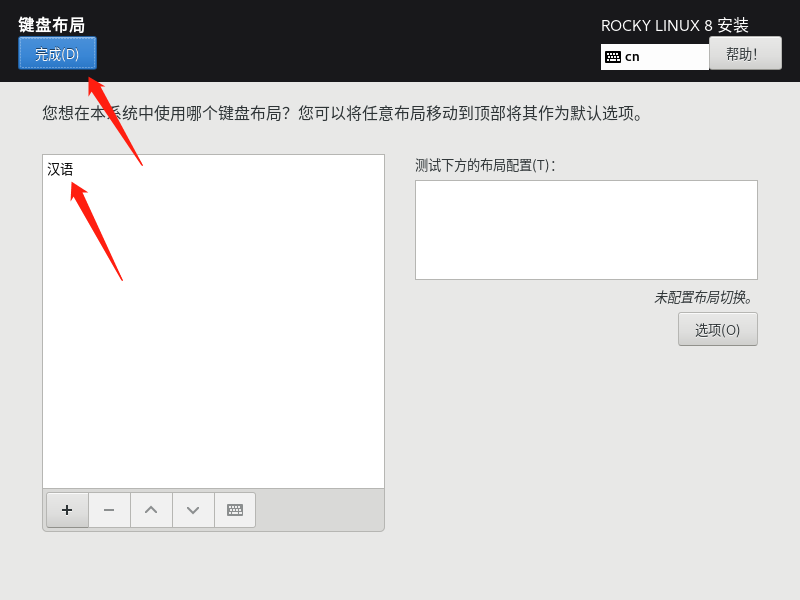
(3)语言支持–中文–简体中文
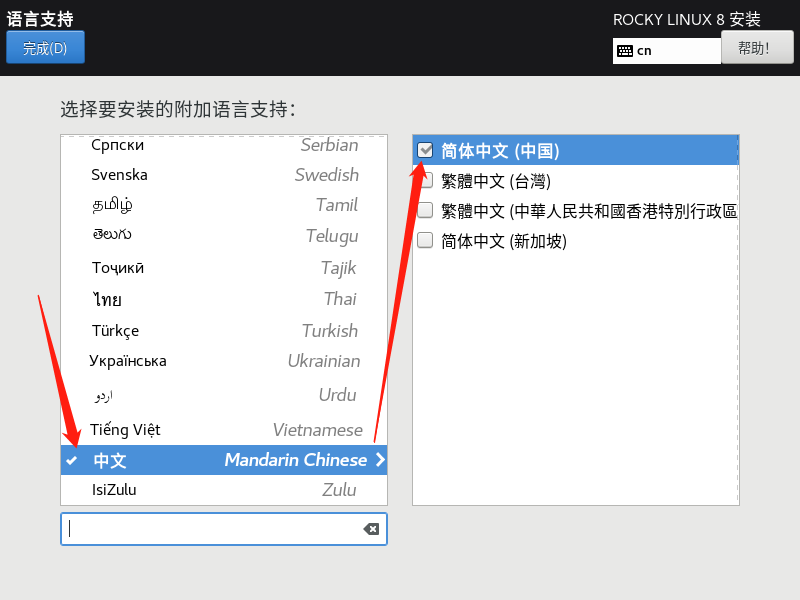
- 可以是默认的中文也可以自行添加English的支持,最后点–完成

(4)安装源
- 默认选择–本地介质
(5)软件选择
- 字符界面安装–最小安装
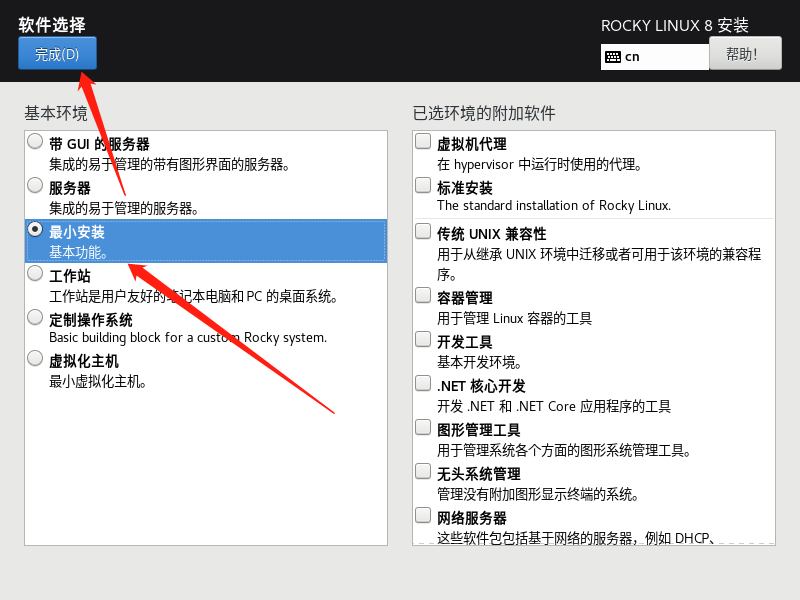
- 图形界面安装–带GUI的服务器
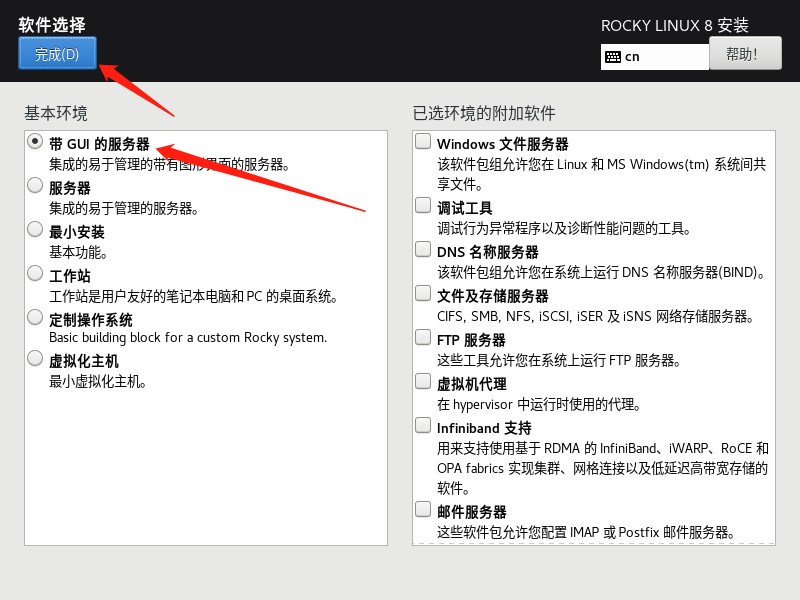
字符界面与图形界面安装过程相同,只在这一步有区分;根据需要选择。
-
点击–完成 进入下一步
-
安装目的地–即进行系统分区
(1)首先选中–本地标准磁盘
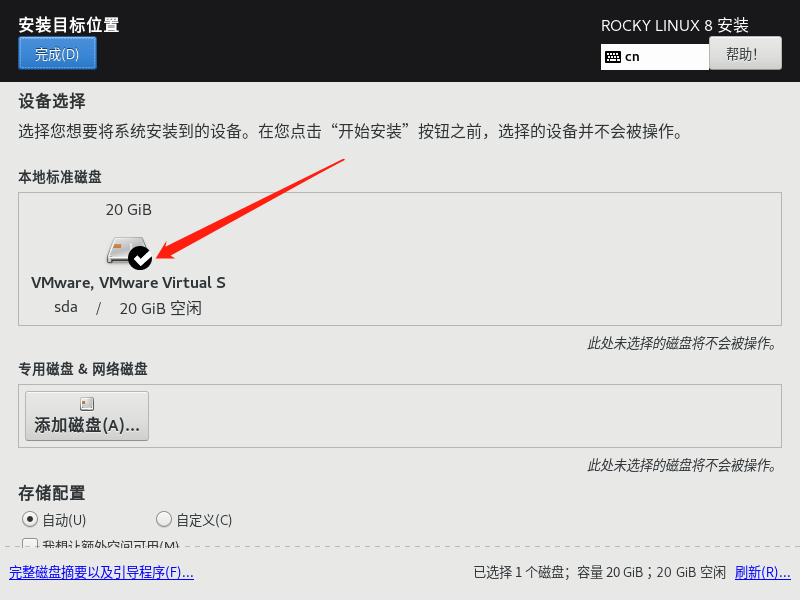
(2)下滑菜单找到存储配置
- 选择–自定义分区–点击–完成
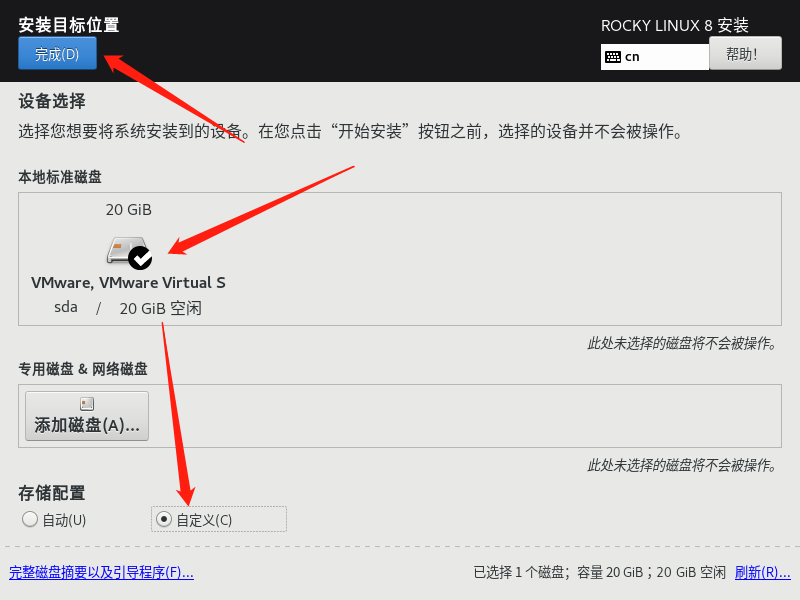
(3)选择–标准分区–点击左下角 + 添加分区
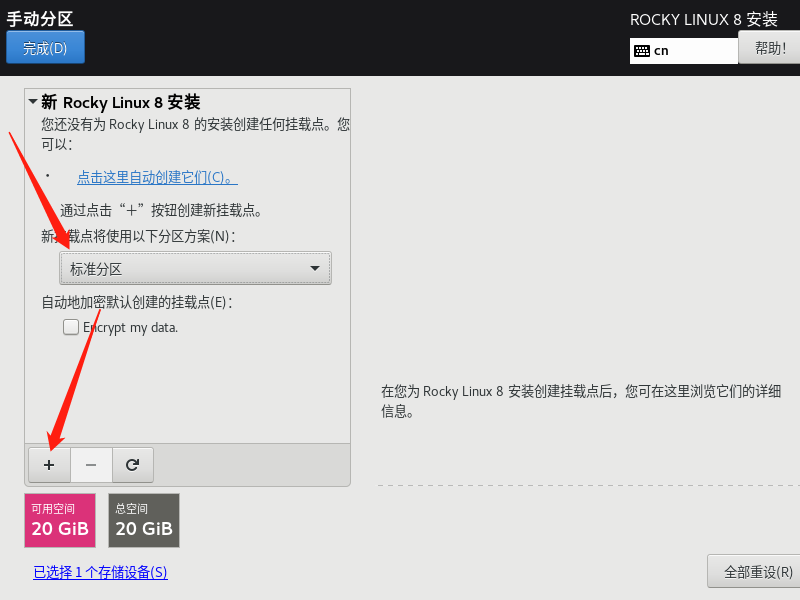
(4)分区
- 分别创建/boot区、swap交换分区、根分区/
注释:Linux系统最简单的分区方案:
a、分/boot区,容量1G,/boot放启动文件。
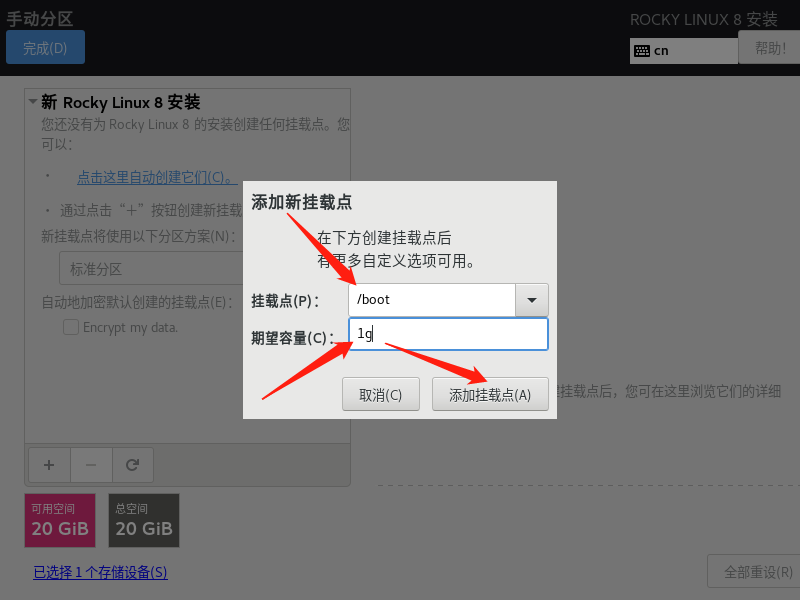
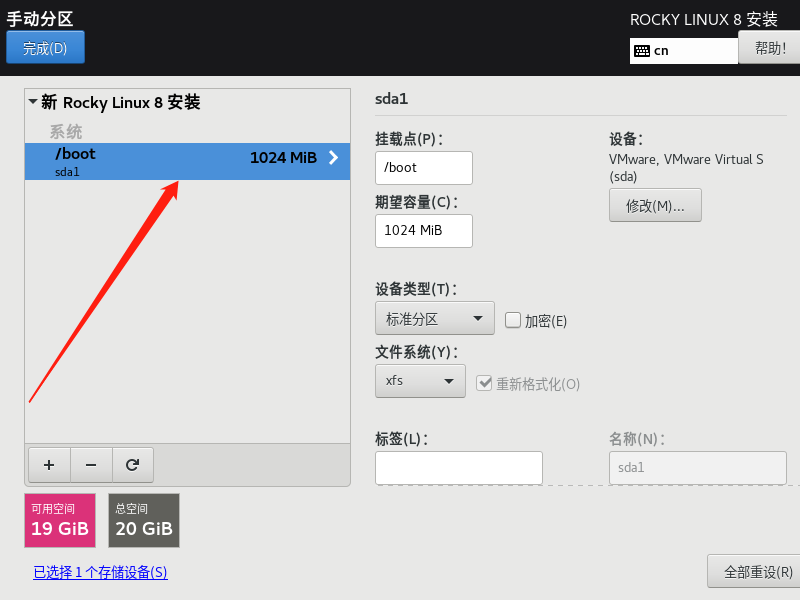
b、分交换分区(交换空间)swap,看内存总大小,如果内存足够大,这个空间就要设置大一点。如果内存小于2G。那么这个空间设置成内存的2倍大小。
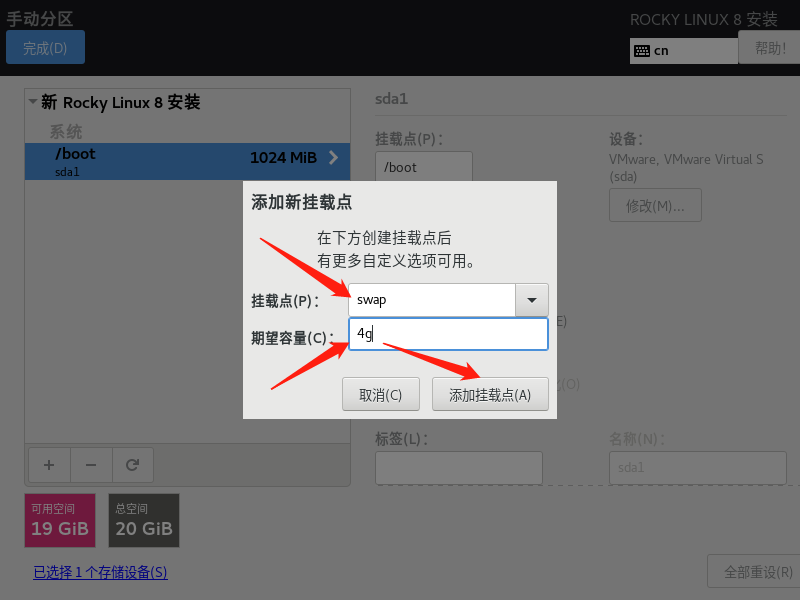
- 设备类型 选择–LVM
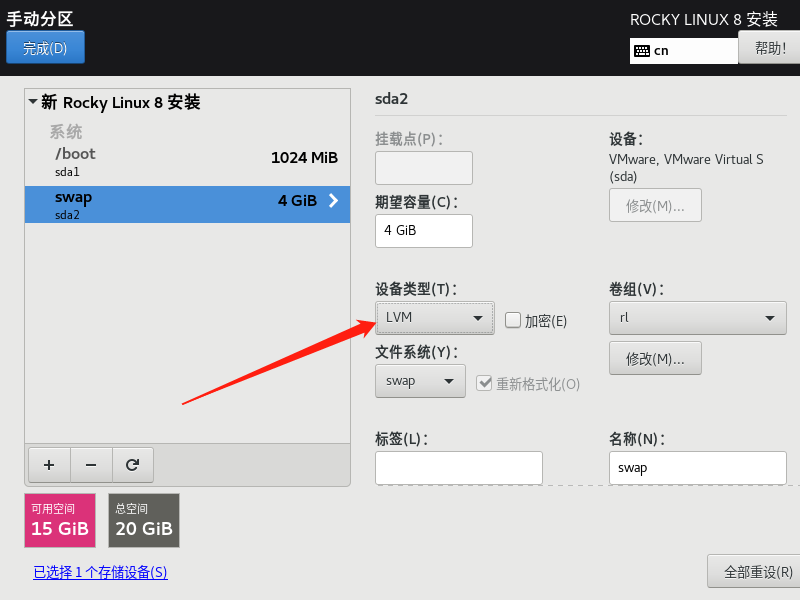
- 卷组–选择–创建新卷组
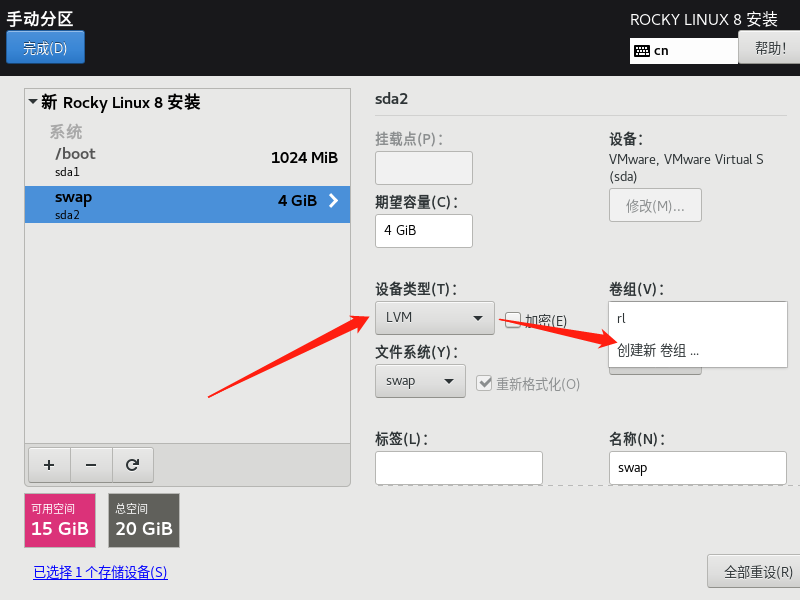
- 配置卷组–名称(vg00),点击–保存
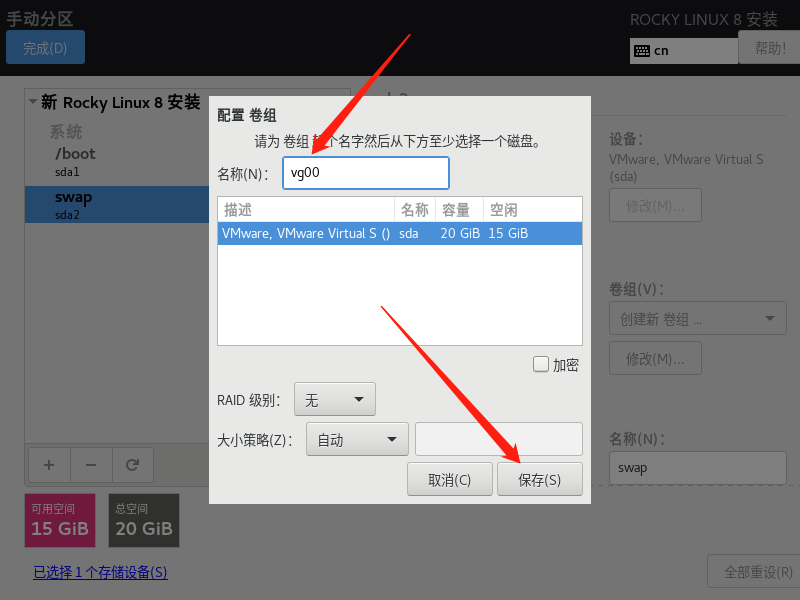
- swap的逻辑卷名称设置–lv_swap
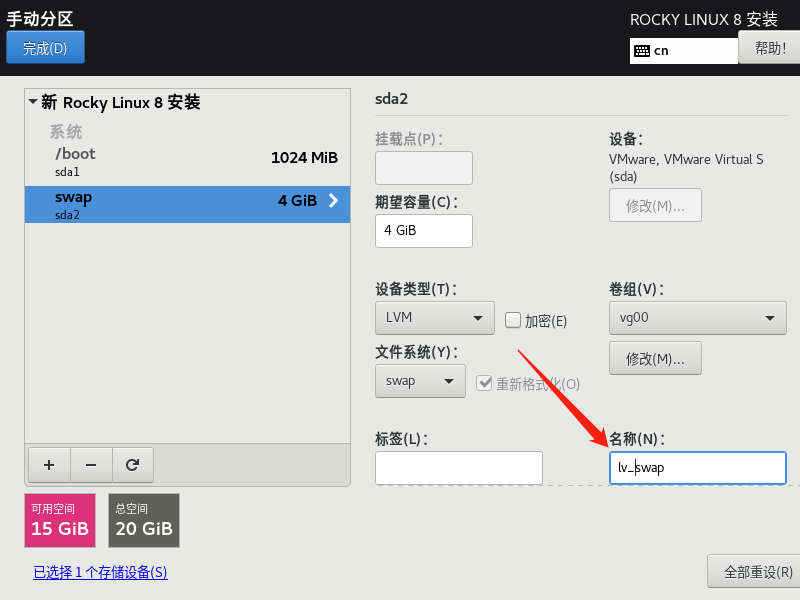
3、所有空间给/(根分区)
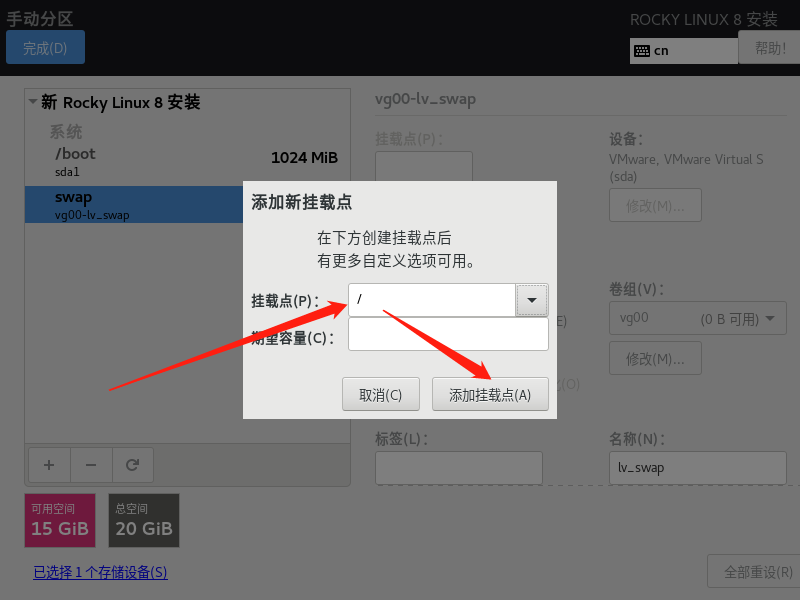
- 设备类型选择–LVM
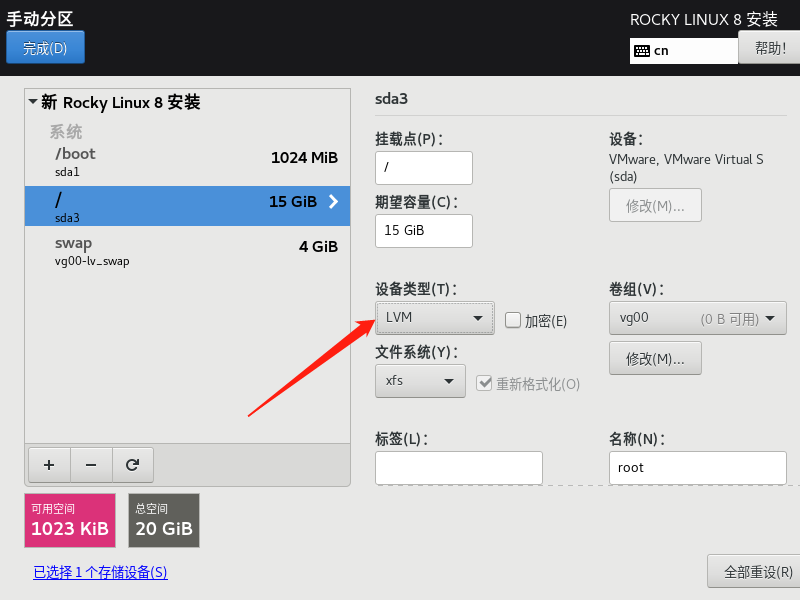
- 设置/根分区的名称–lv_root,点击–完成

(5)分区完成!
- 最后点击–接受更改
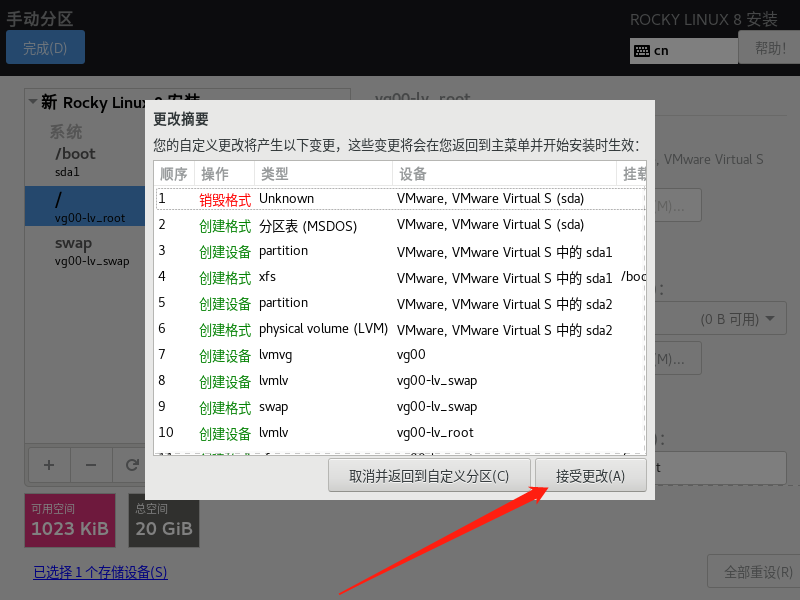
- 回到–安装信息摘要
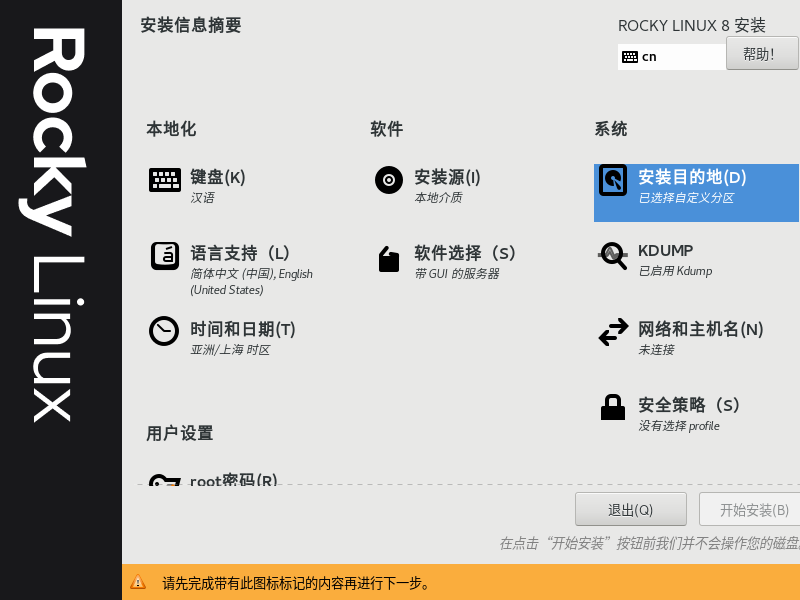
-
KDUMP–默认选择
-
设置网络连接和主机名–网络和主机名
在–主机名–处设置主机名:(例如vm01),点击–应用–完成
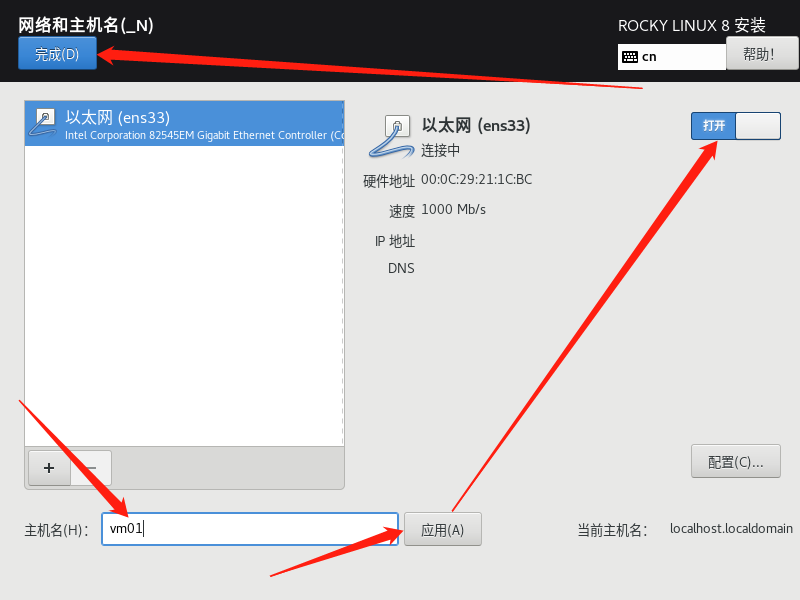
这时需要设置管理员 Root密码 (务必记住密码!)
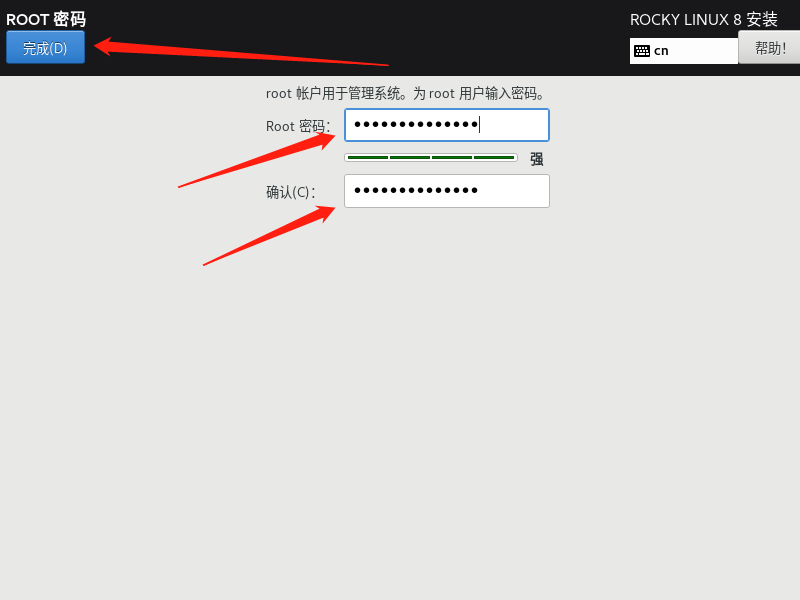
- Root密码设置完成后,点击–完成
接下来可以创建用户(此处也可以不进行创建,安装完成后进入root也可以重新创建)
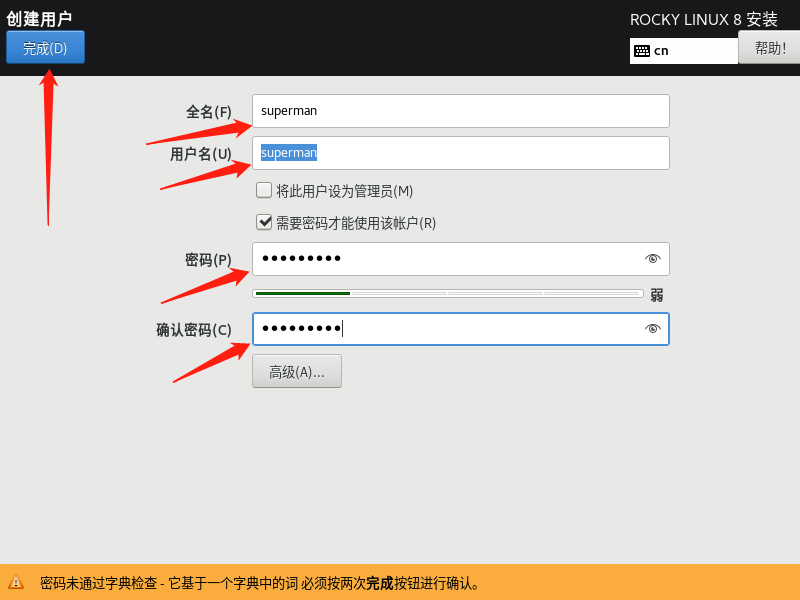
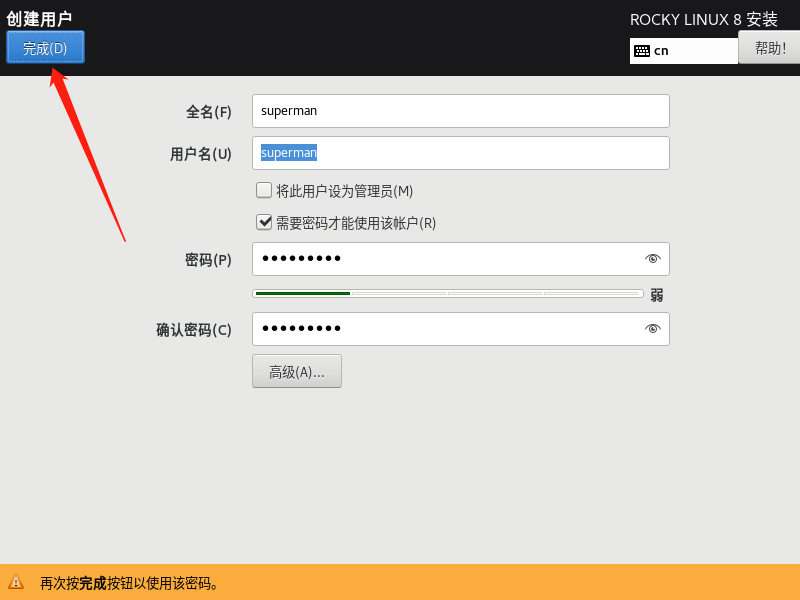
这时我们已完成所有设置
- 点击–开始安装

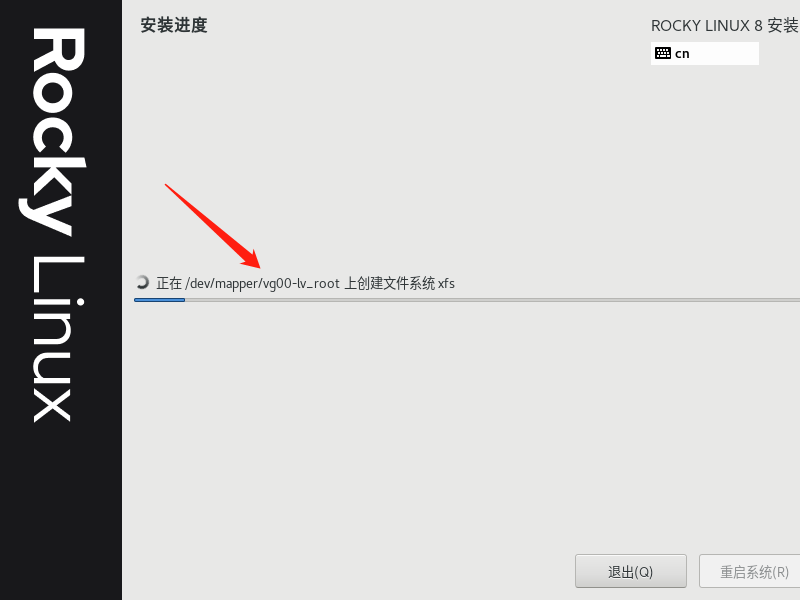
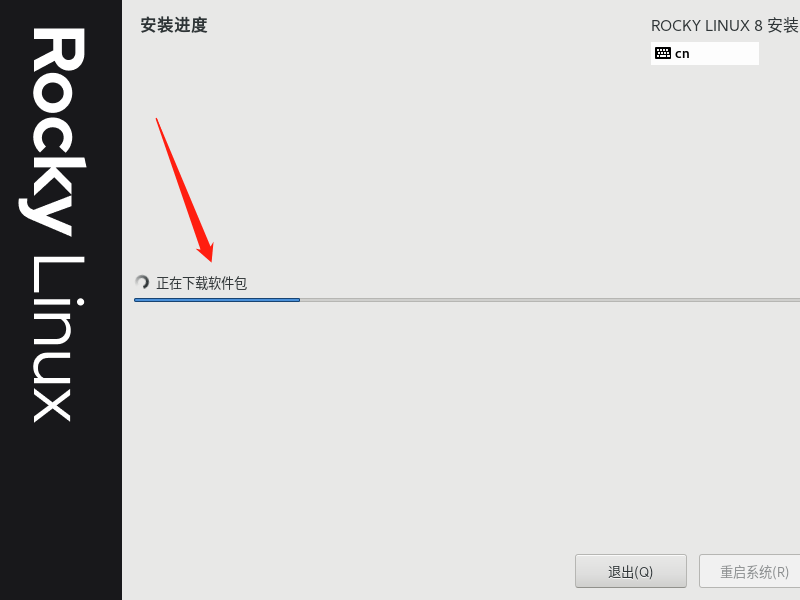
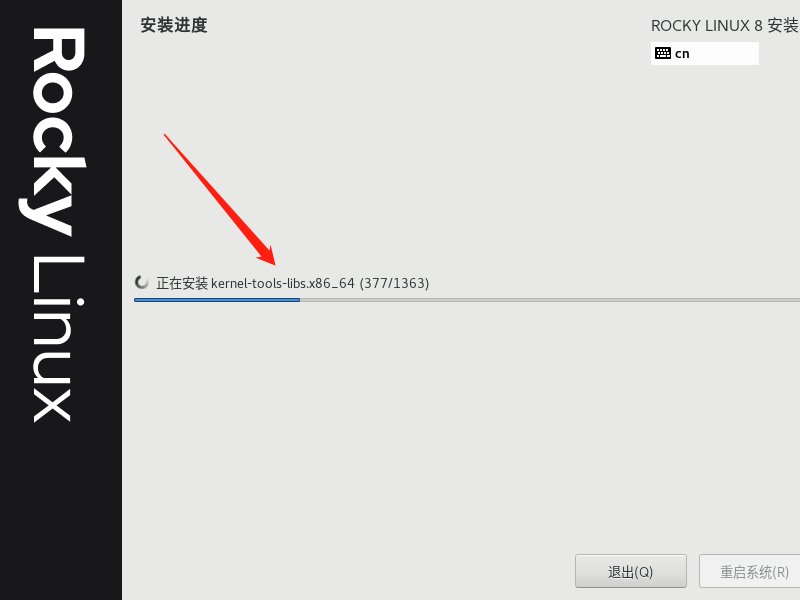
- Rocky Linux安装完成,点击–重启系统
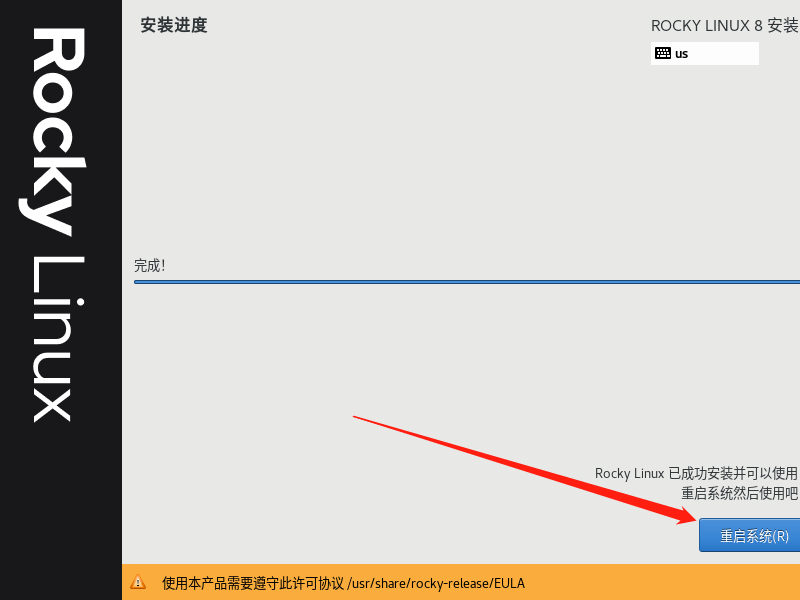
- 默认第一项
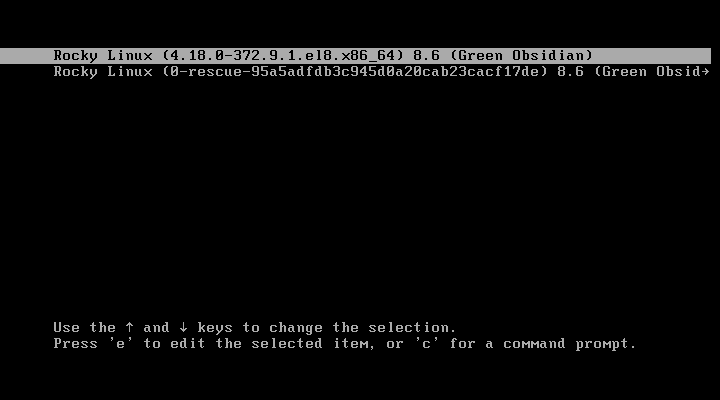
- 许可证,点击–许可信息
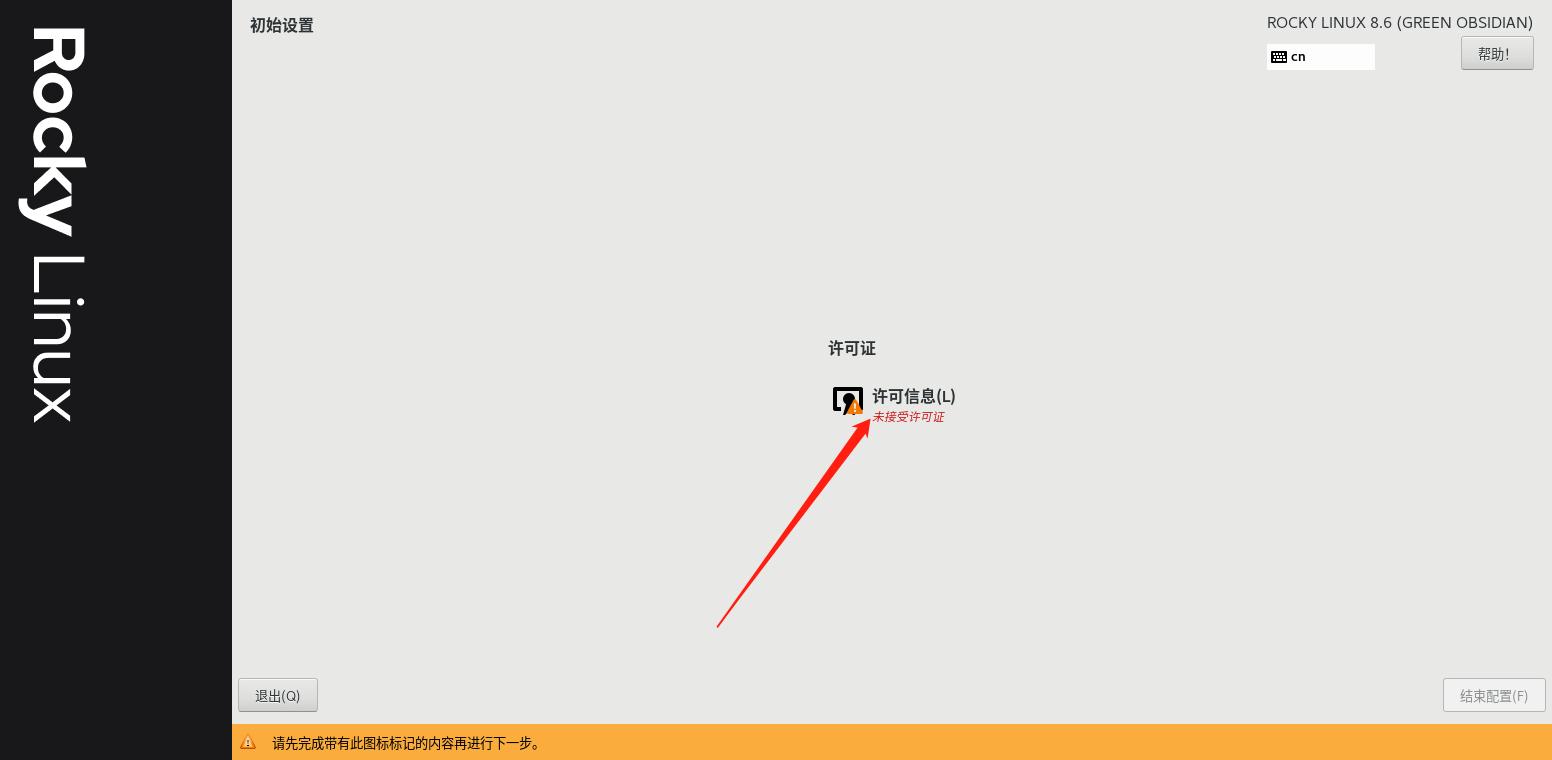
- 选中–我同意许可协议,点击–完成
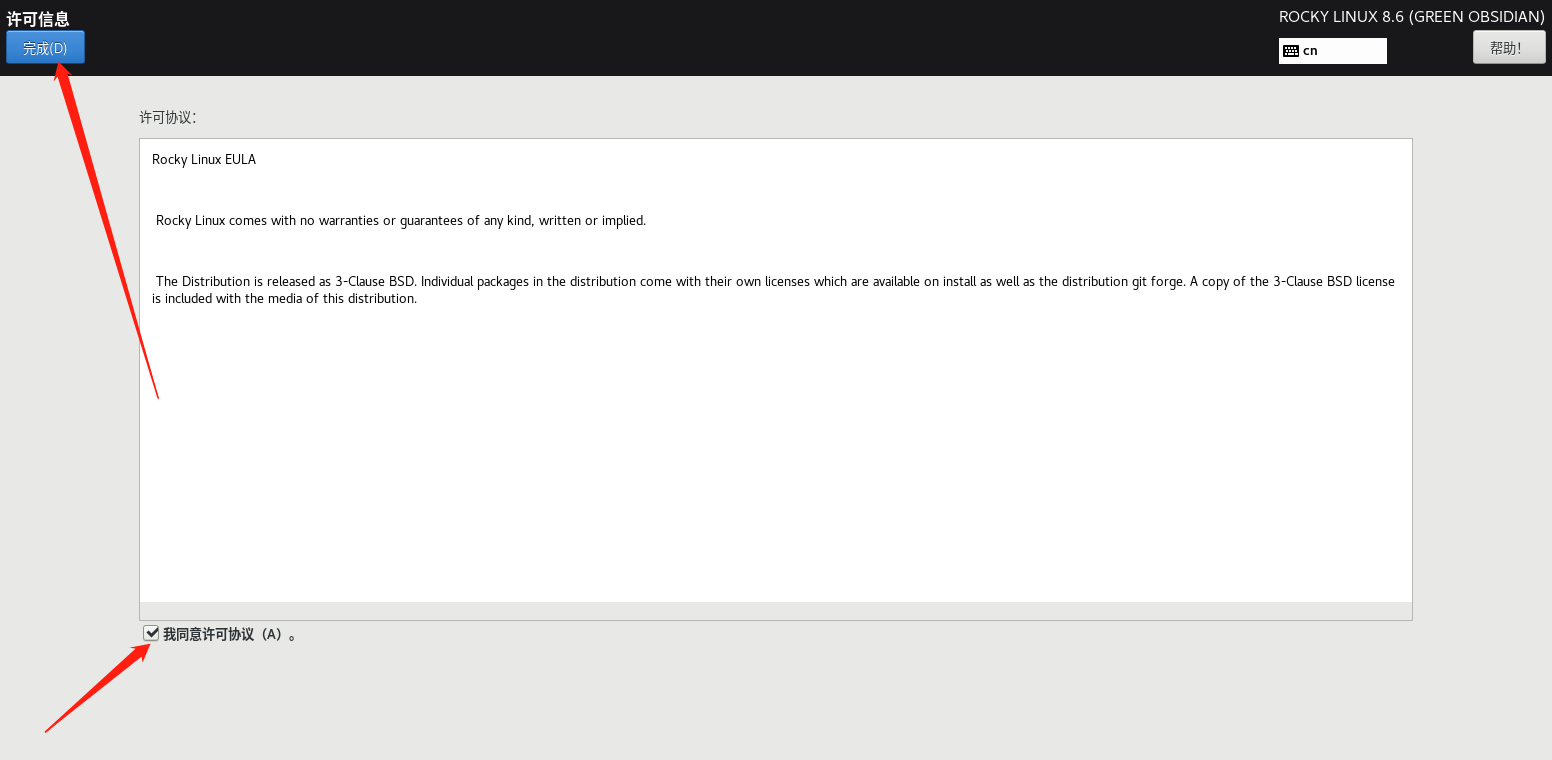
- 点击–结束配置
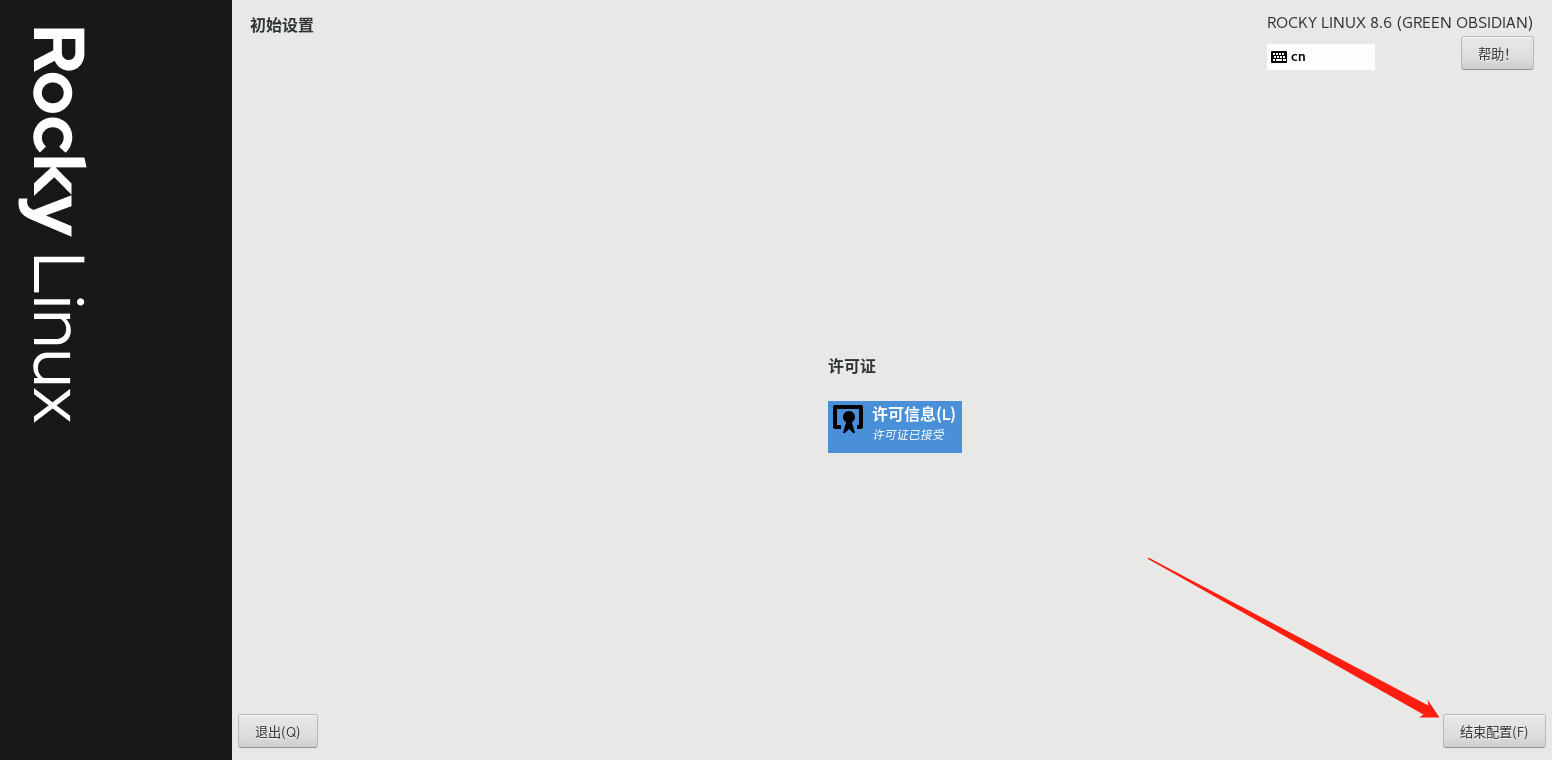
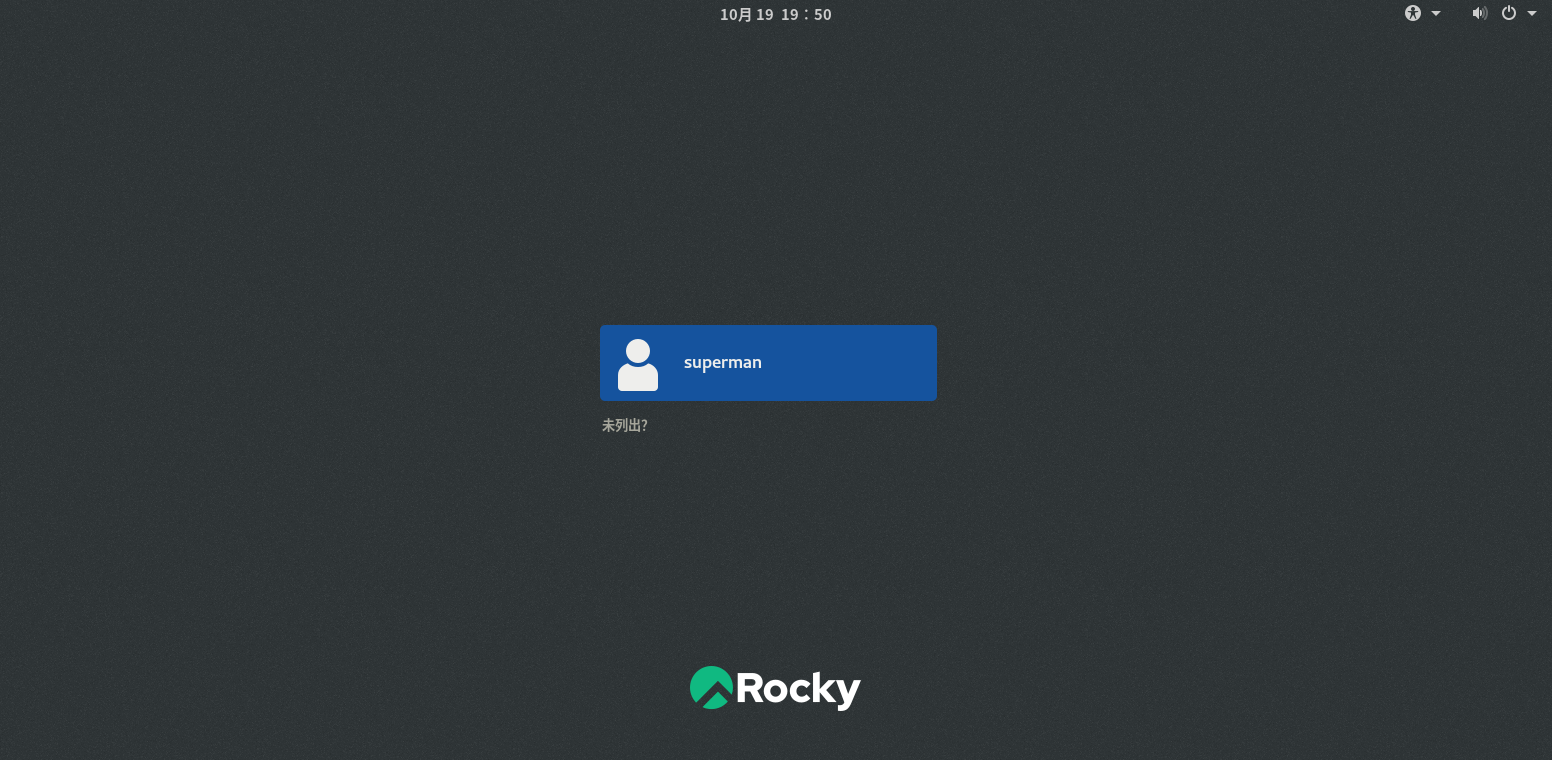
- 字符界面见下图
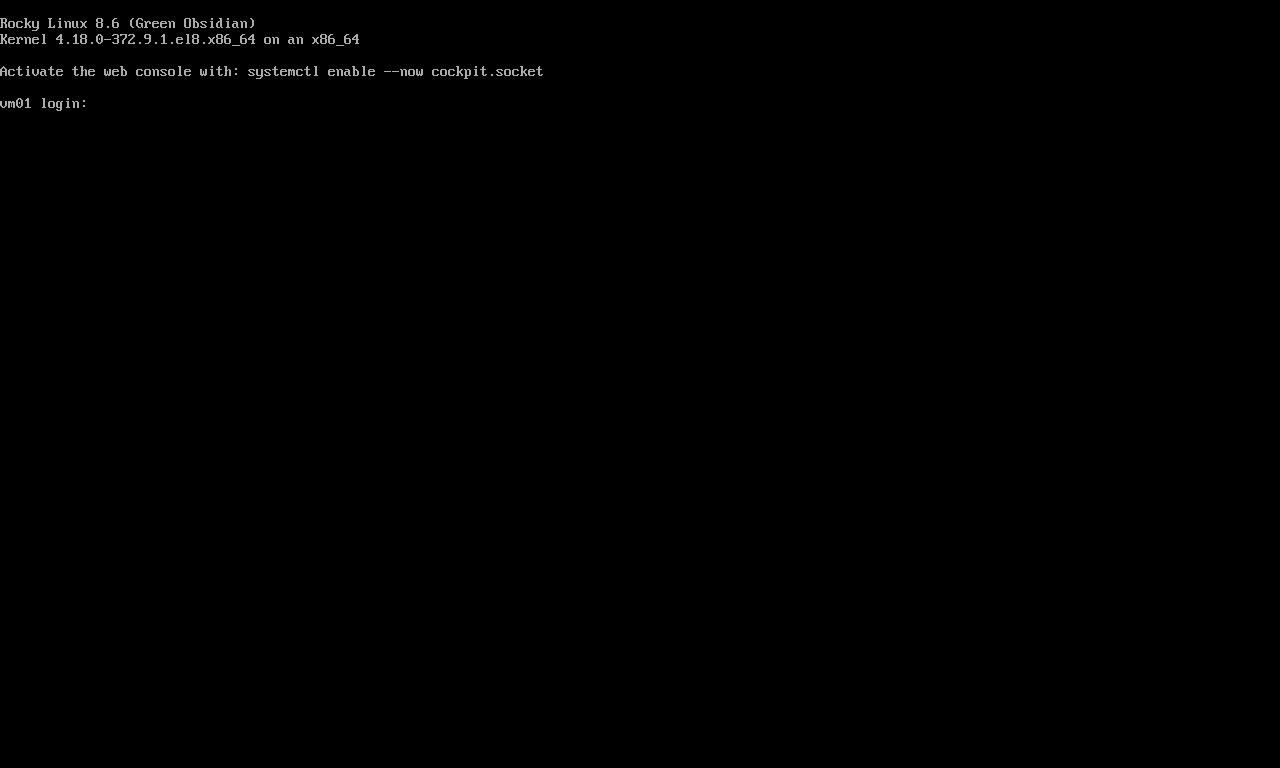
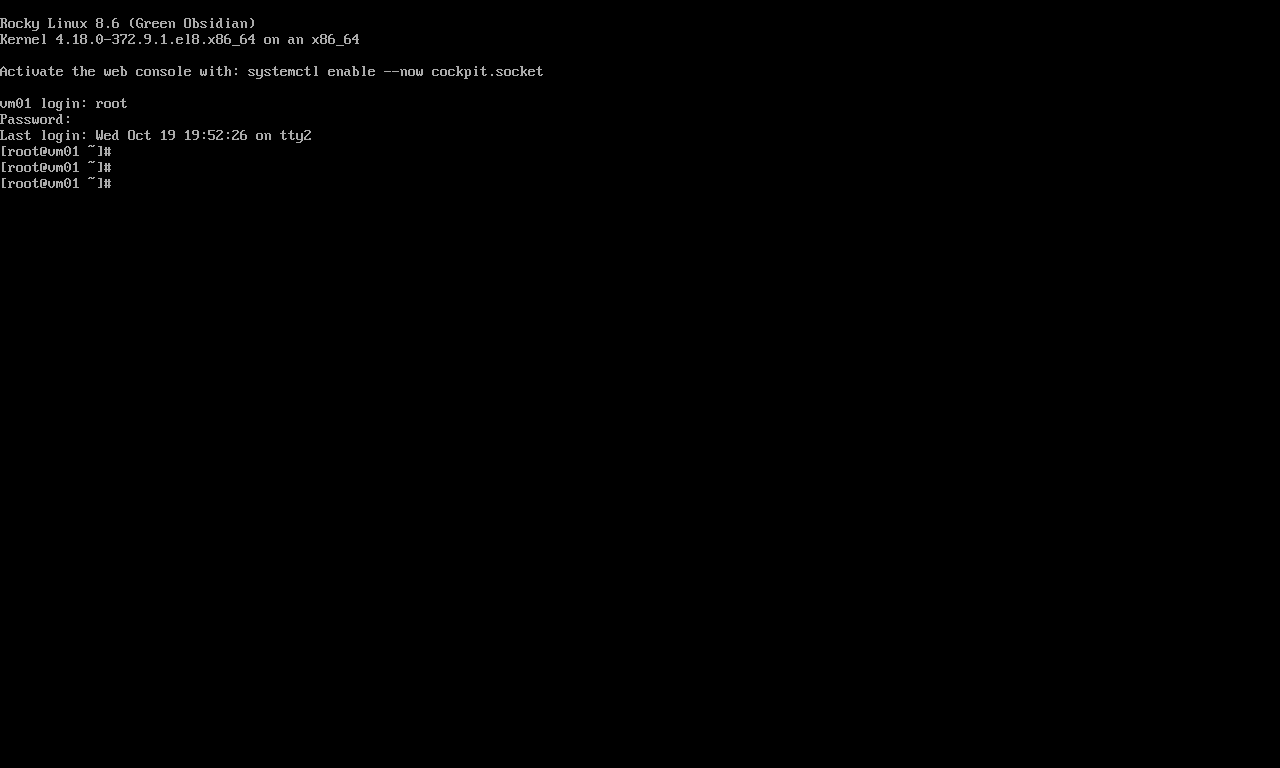
- 图形界面见下图
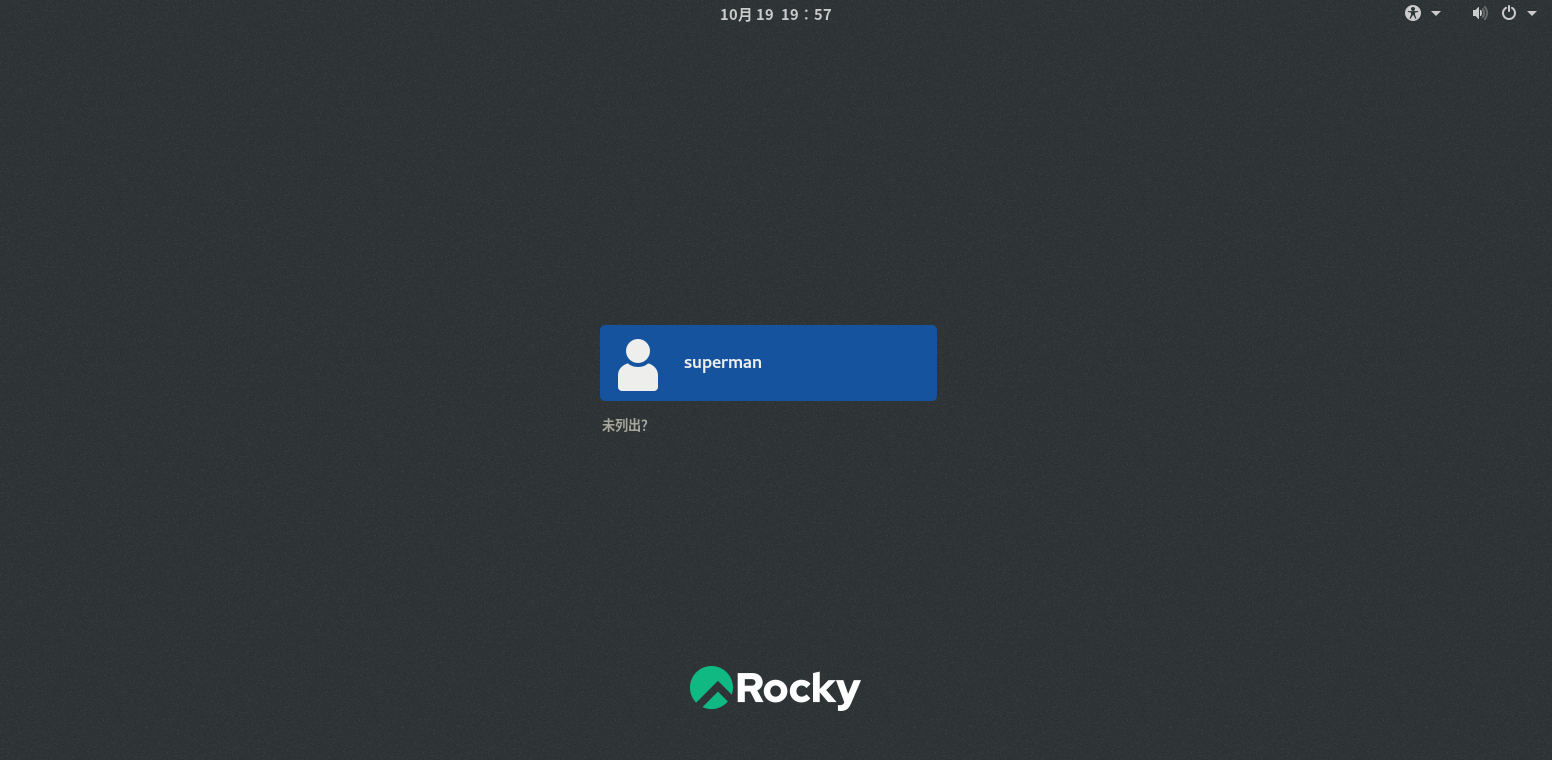
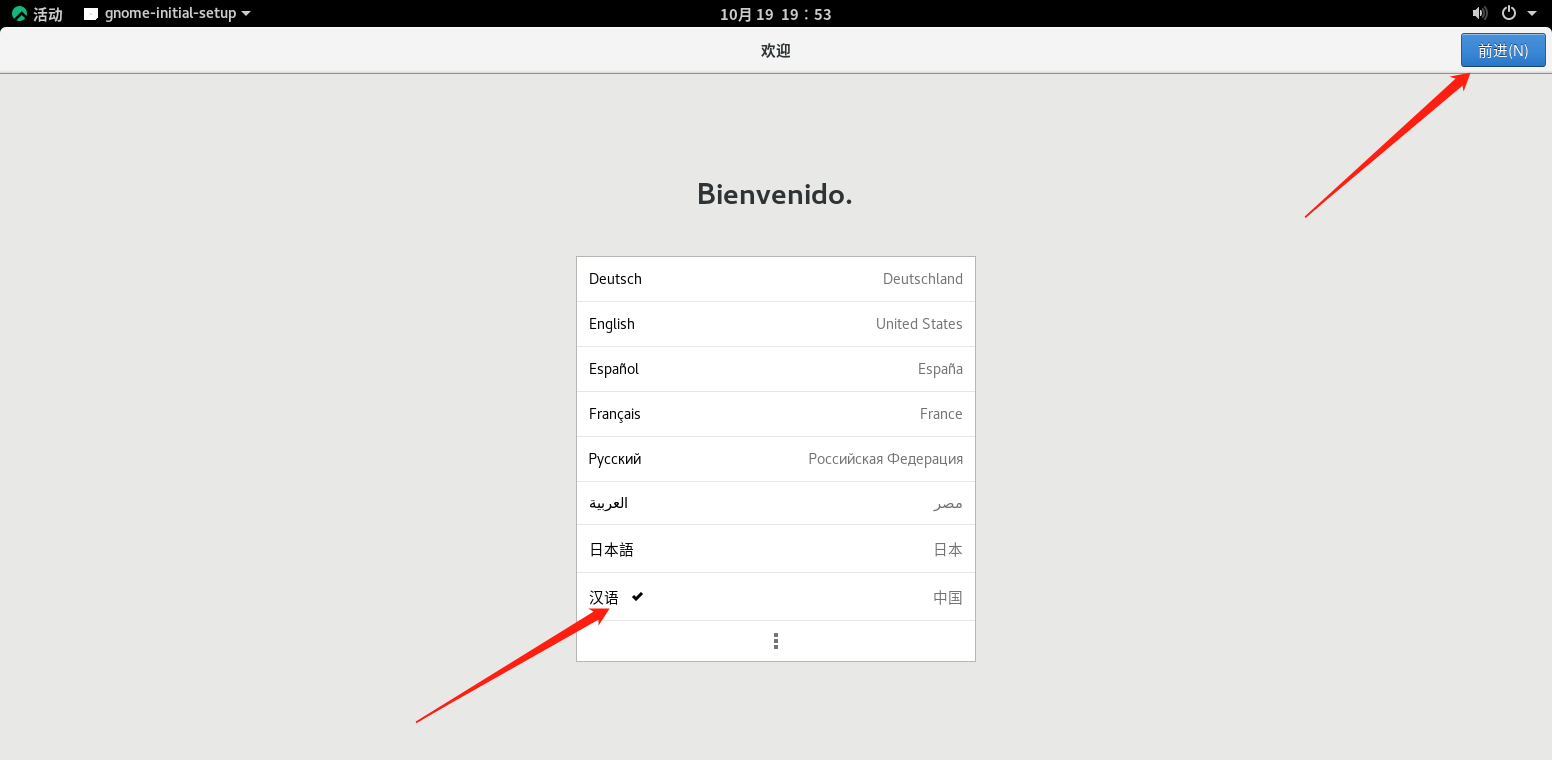
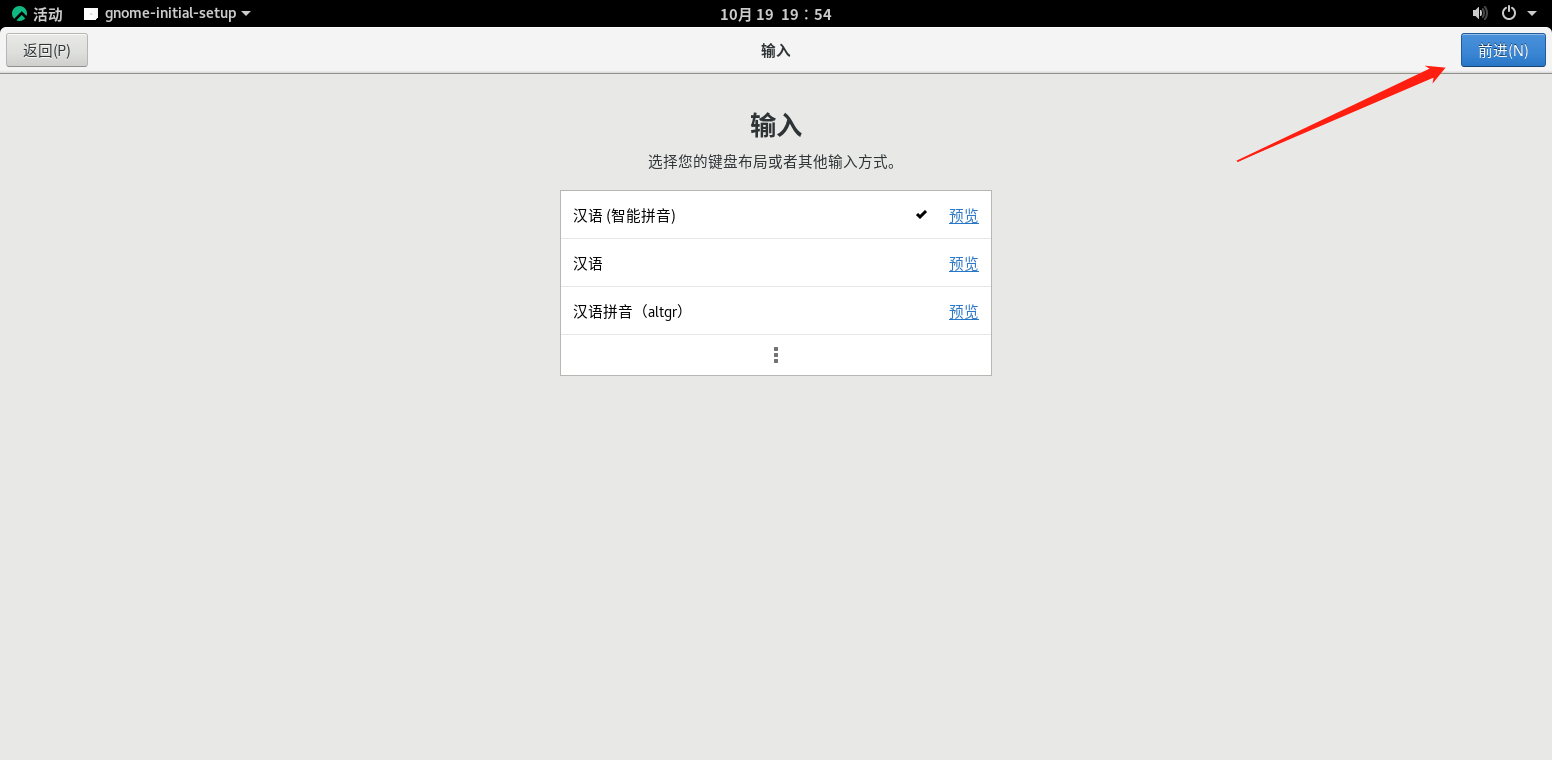
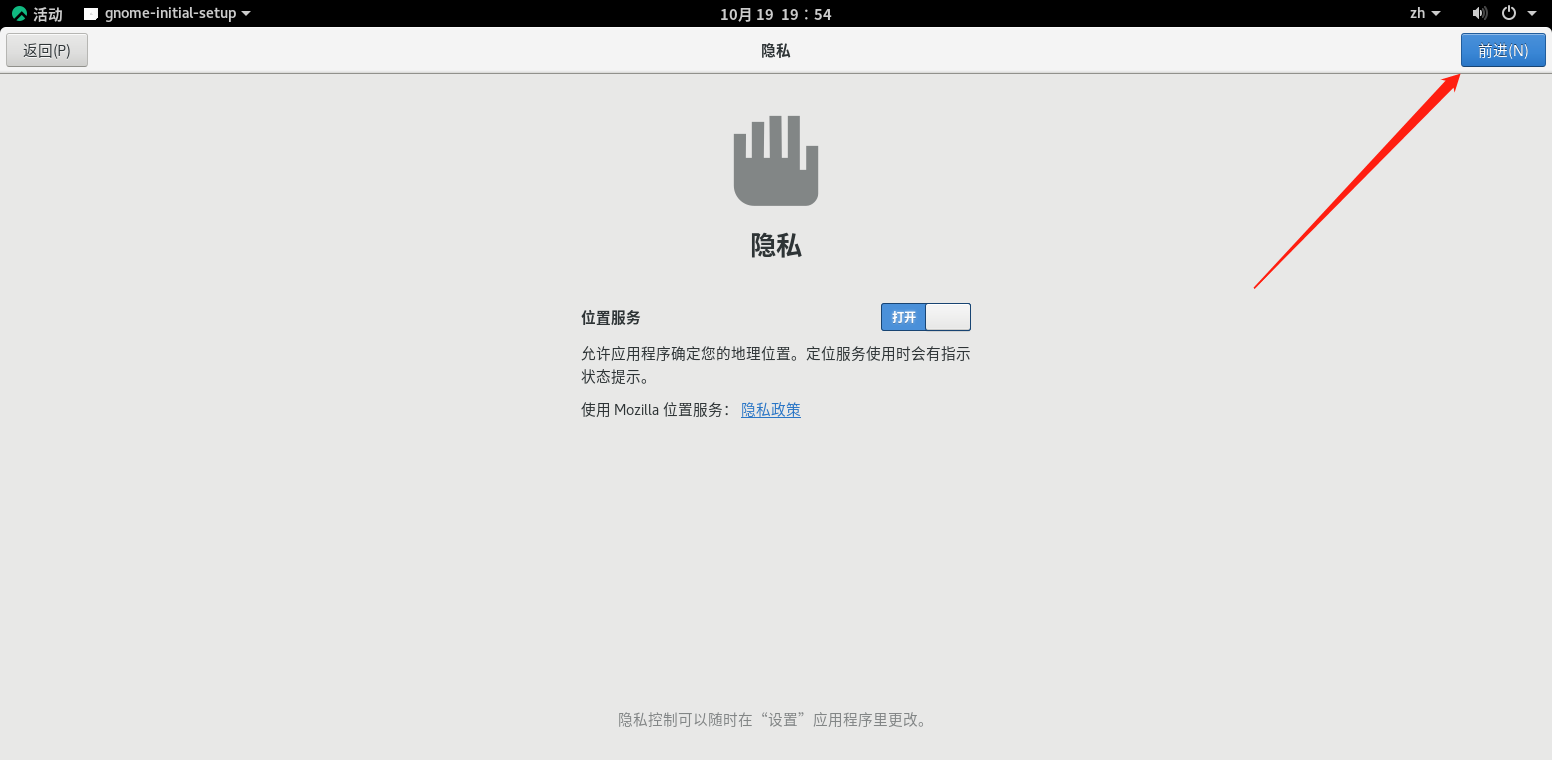
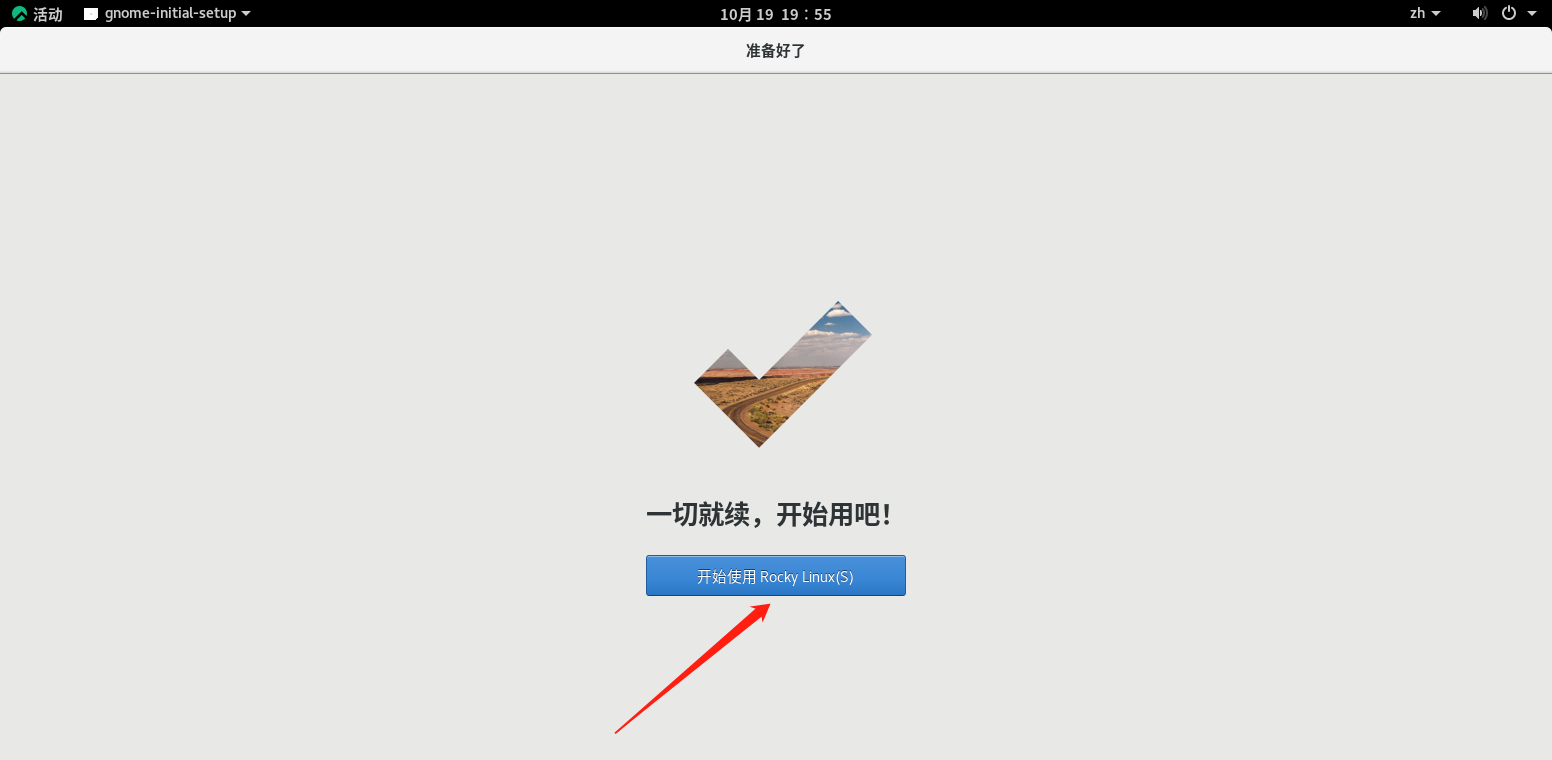
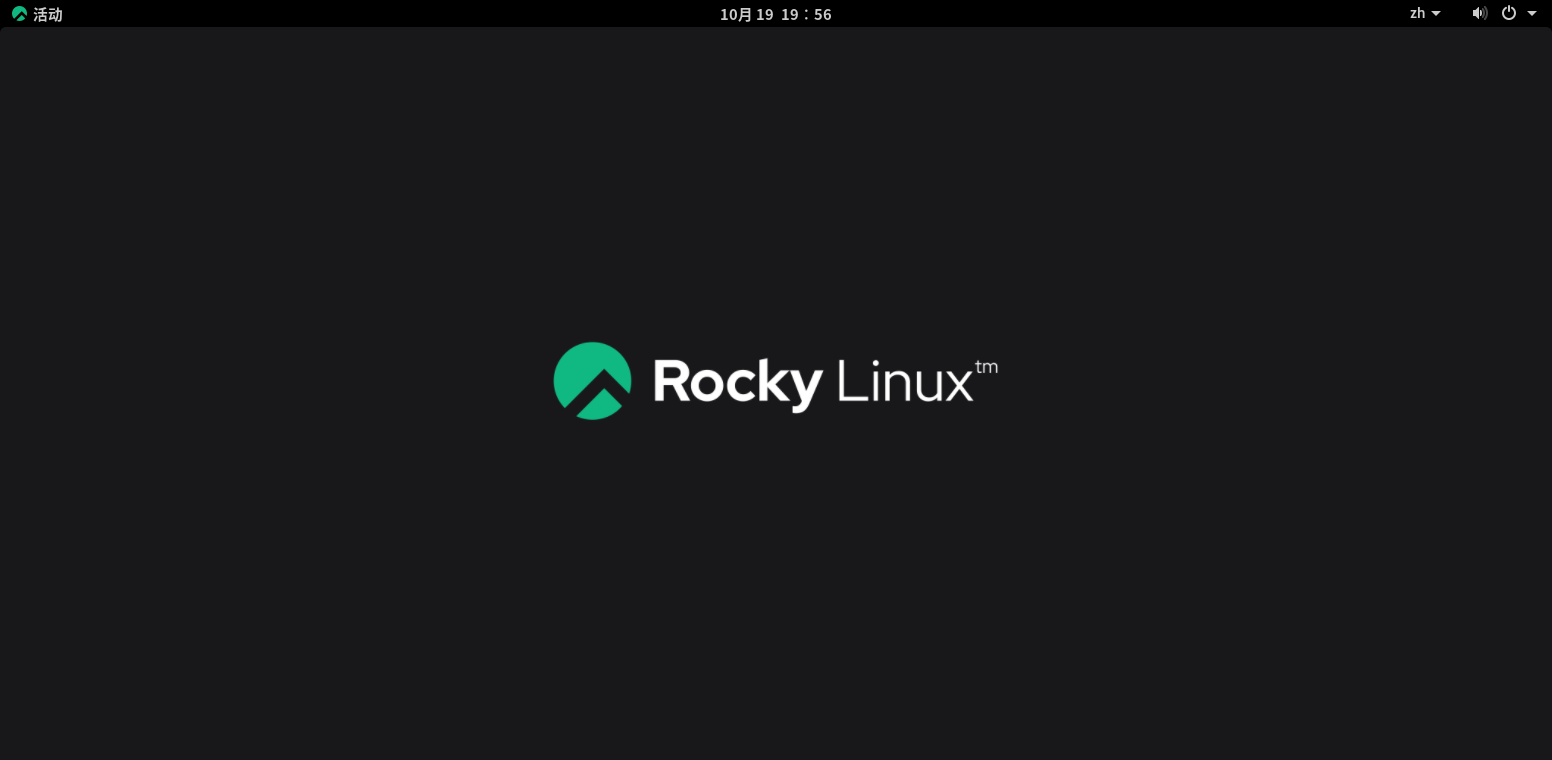
安装完成,现在可以通过远程工具连接。
三 Rocky Linux使用
3.1 关闭selinux/firewalld
# 临时关闭selinux
setenforce 0
# 永久关闭selinux
vi /etc/sysconfig/selinux
SELINUX=disabled
# 临时关闭防火墙:
systemctl stop firewalld
# 永久关闭防火墙:
systemctl disable firewalld
- 1
- 2
- 3
- 4
- 5
- 6
- 7
- 8
- 9
- 10
- 11
- 12
3.2 替换默认源
PS:以阿里云源为例,可参考官方配置文档:[https://mirrors.aliyun.com/rockylinux/
执行以下命令替换默认源:
sed -e 's|^mirrorlist=|#mirrorlist=|g' \
-e 's|^#baseurl=http://dl.rockylinux.org/$contentdir|baseurl=https://mirrors.aliyun.com/rockylinux|g' \
-i.bak \
/etc/yum.repos.d/Rocky-*.repo
dnf makecache
- 1
- 2
- 3
- 4
- 5
- 6
可以更新下系统软件包:
dnf -y update
- 1
3.3 安装一些必要工具
dnf install -y vim curl wget tree net-tools lrzsz
- 1
声明:本文内容由网友自发贡献,不代表【wpsshop博客】立场,版权归原作者所有,本站不承担相应法律责任。如您发现有侵权的内容,请联系我们。转载请注明出处:https://www.wpsshop.cn/w/不正经/article/detail/166663
Copyright © 2003-2013 www.wpsshop.cn 版权所有,并保留所有权利。



